Guide d'Installation Cobblemon Star Academy
Suivez ces instructions pour rejoindre l'aventure
Configuration requise
- Minecraft Java Edition (Version recommandée : 1.20.1)
- 4 Go de RAM minimum (8 Go recommandés)
- Processeur : Intel Core i5 / AMD Ryzen 5 ou équivalent
- Espace disque : au moins 2 Go d'espace libre
- Connexion Internet stable pour le téléchargement des mods
Télécharger et installer CurseForge
Commencez par télécharger le launcher CurseForge qui vous permettra d'installer facilement notre modpack.
Télécharger CurseForgeNote : Si vous avez déjà CurseForge installé, assurez-vous qu'il est à jour avec la dernière version.
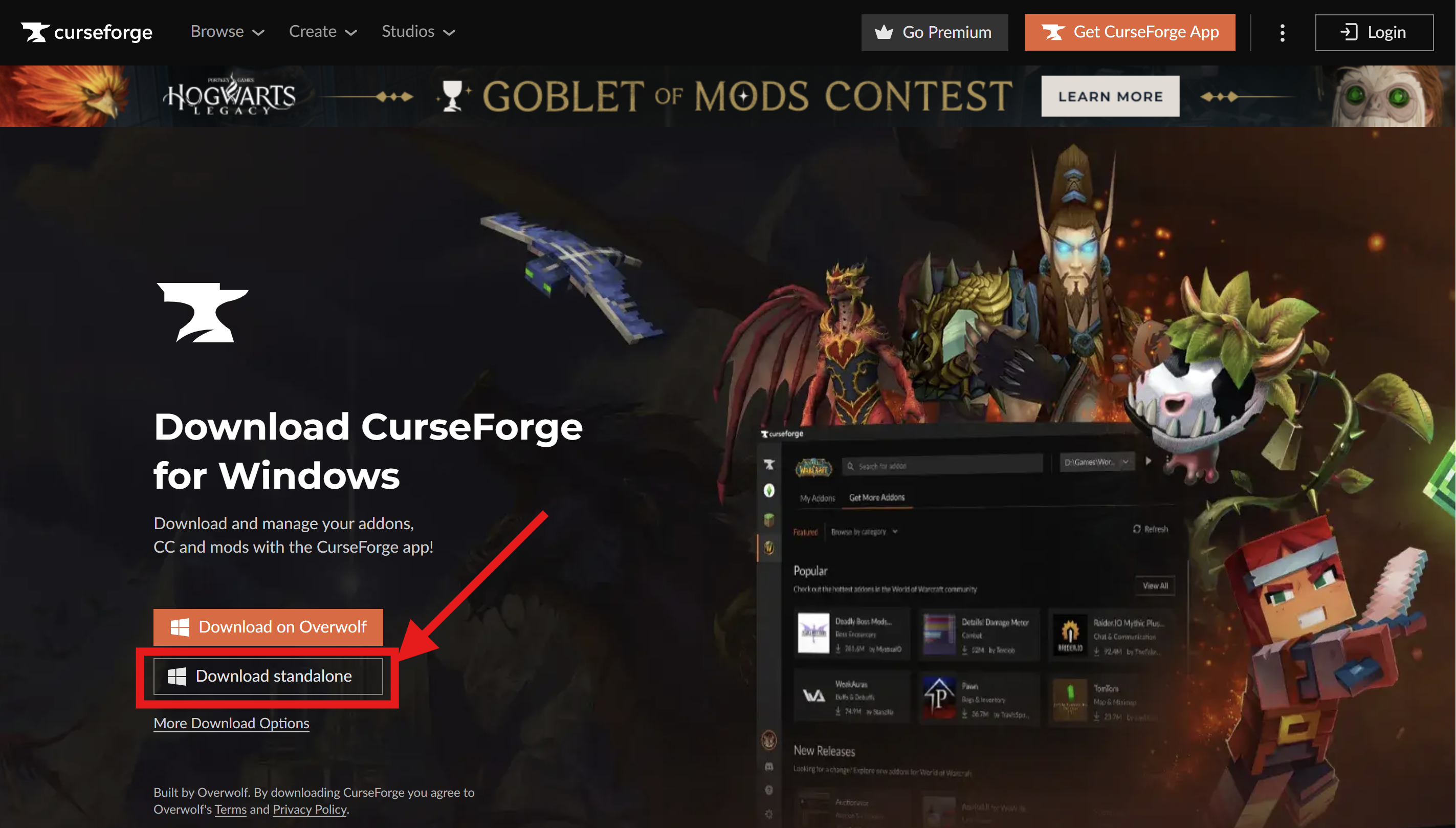
Ouvrir CurseForge et sélectionner Minecraft
Une fois CurseForge installé, lancez l'application et sélectionnez standard.
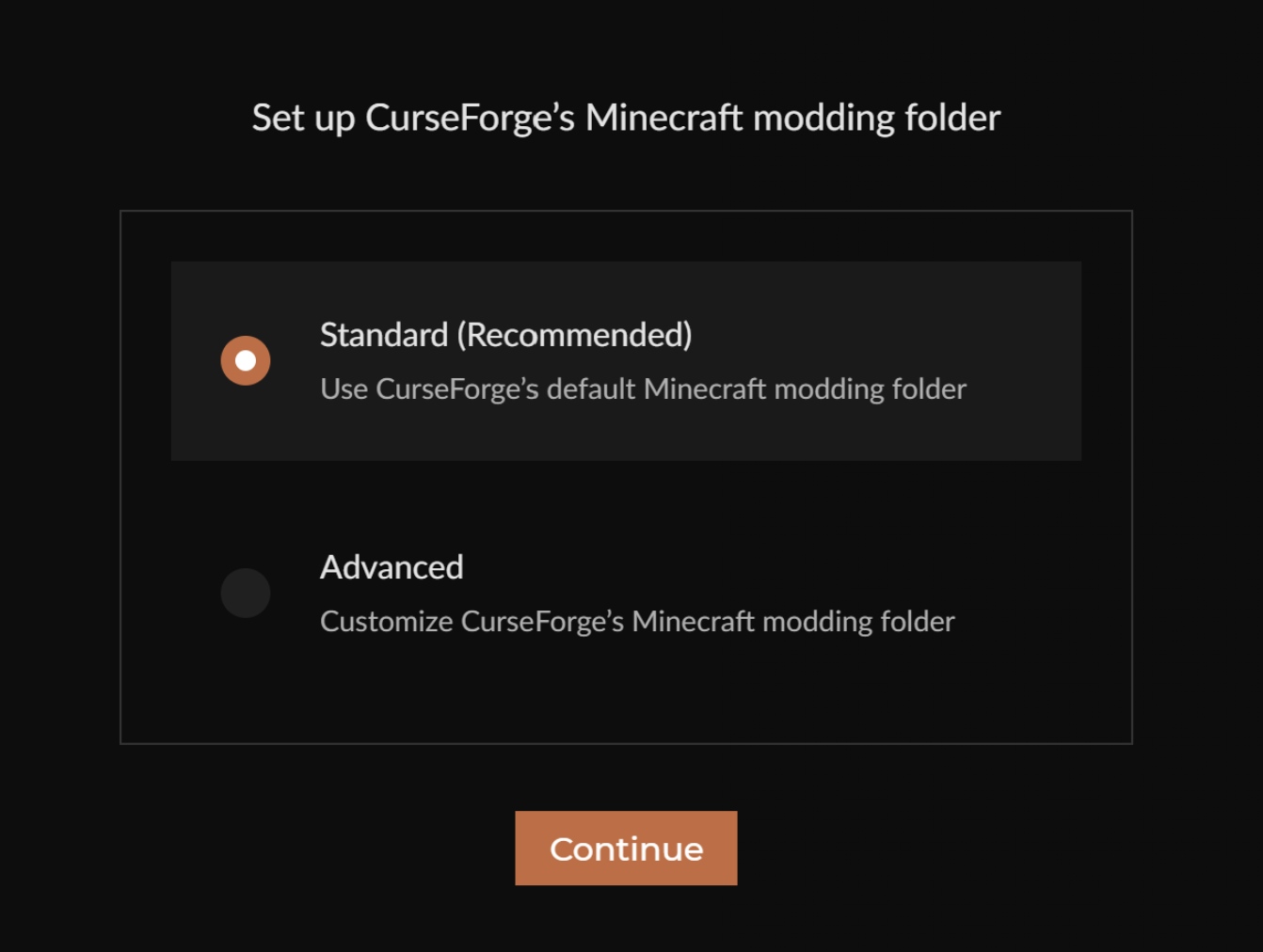
Rechercher et installer Cobblemon Star Academy
Dans l'onglet "Parcourir les modpacks", recherchez "Cobblemon Star Academy" puis cliquez sur le modpack pour l'installer.
Astuce : Vous pouvez utiliser la barre de recherche en haut à droite pour trouver rapidement le modpack.
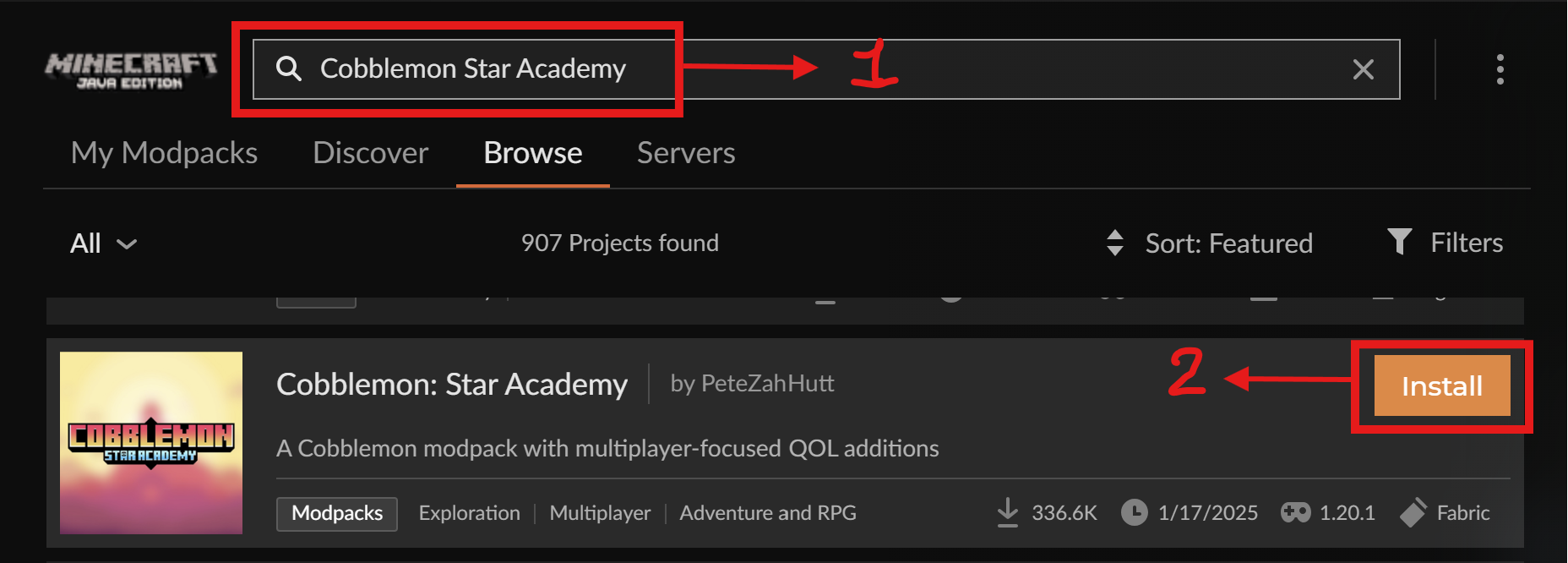
Installer le modpack
Cliquez sur le bouton "Installer" et attendez que le téléchargement et l'installation se terminent. Cette étape peut prendre plusieurs minutes selon votre connexion internet.
Attention : Ne fermez pas CurseForge pendant l'installation et assurez-vous d'avoir suffisamment d'espace disque.
Lancer le modpack
Une fois l'installation terminée, le modpack apparaîtra dans votre bibliothèque. Cliquez sur "Jouer" pour lancer le jeu.
Astuce : Si c'est la première fois que vous lancez le modpack, l'initialisation peut prendre un peu plus de temps. Soyez patient !

Lancer le modpack Cobblemon Star Academy
Assurez-vous d'avoir installé le modpack en suivant les étapes précédentes et lancez-le depuis CurseForge.
Important : Vérifiez que vous utilisez bien la version correcte du modpack (version 1.20.1). Une version incorrecte ne pourra pas se connecter au serveur.
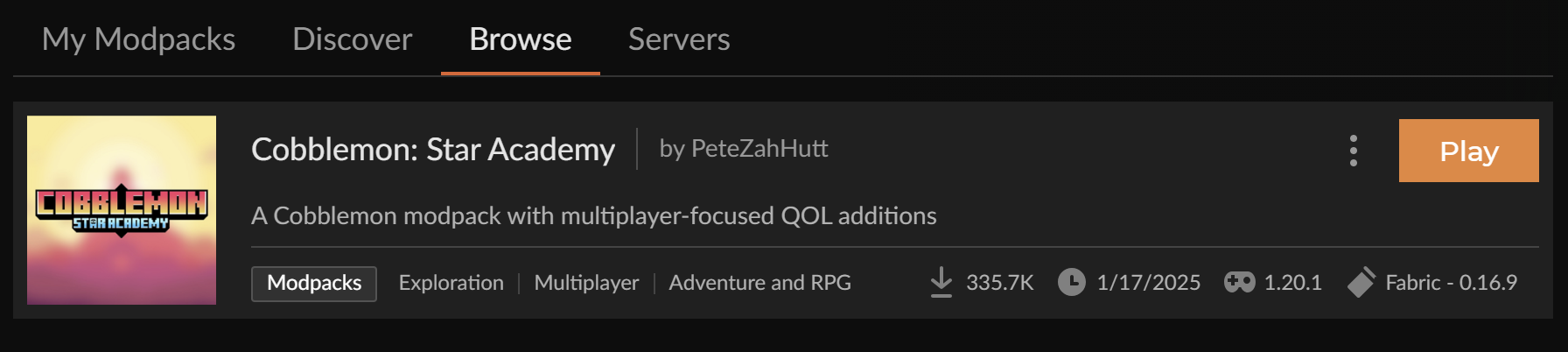
Accéder au menu multijoueur
Une fois le jeu chargé, cliquez sur "Multijoueur" dans le menu principal pour accéder à la liste des serveurs.
Astuce : Le premier chargement du modpack peut prendre plusieurs minutes. Soyez patient, c'est normal !
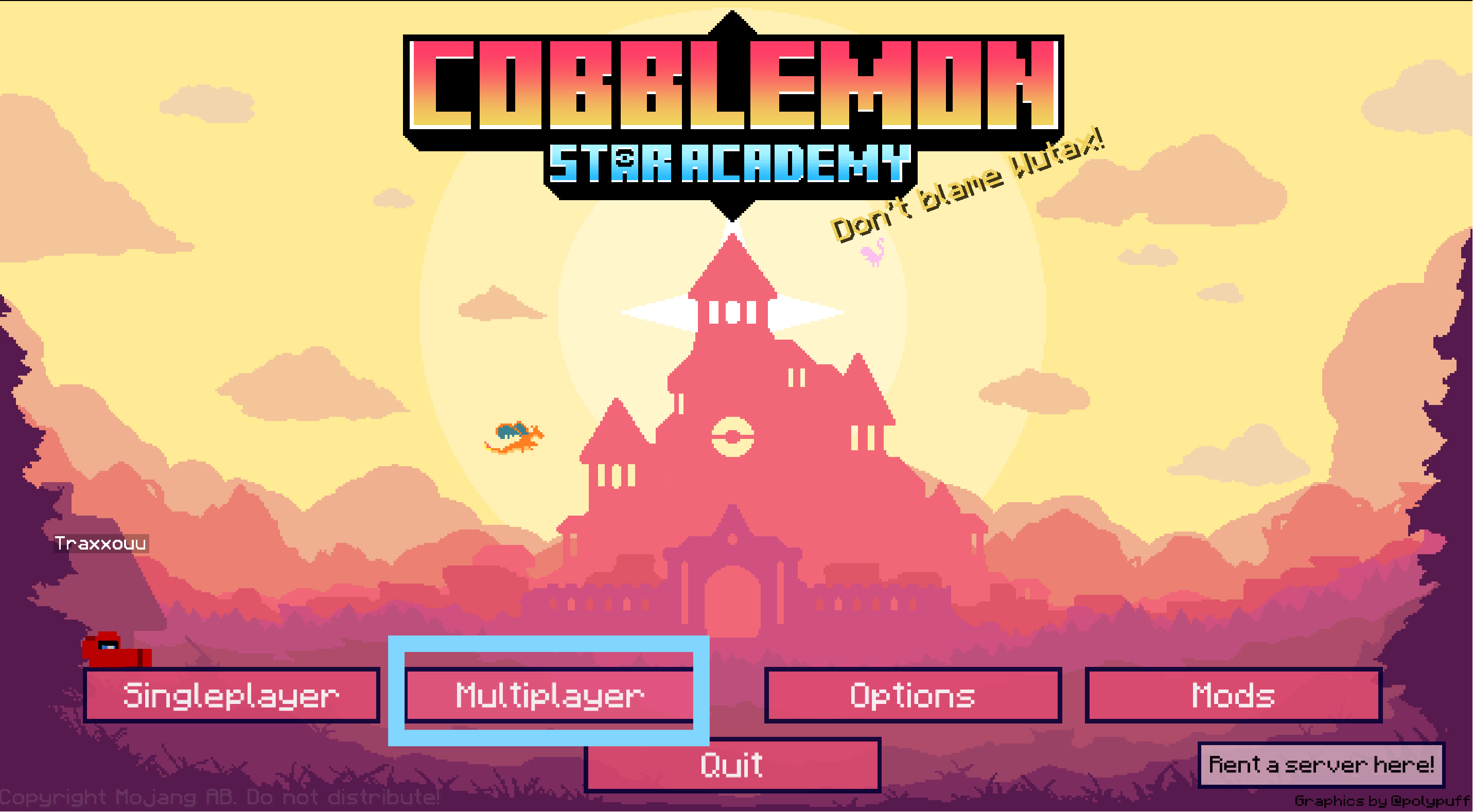
Ajouter notre serveur
Dans l'écran multijoueur, cliquez sur "Ajouter un serveur" puis entrez les informations suivantes :
Une fois les informations saisies, cliquez sur "Terminé" pour enregistrer le serveur.
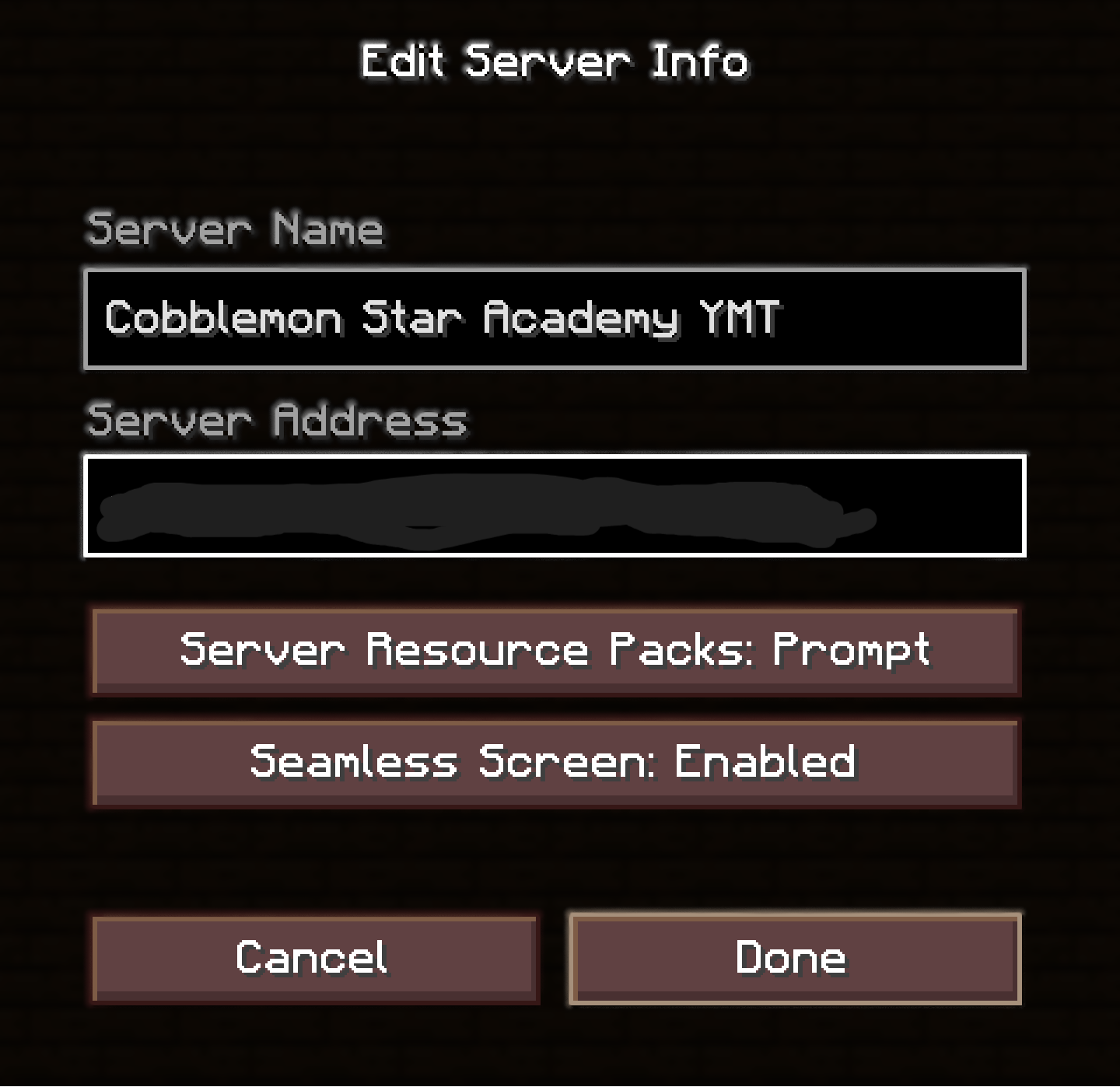
Rejoindre le serveur
Sélectionnez le serveur Cobblemon Star Academy YMT dans votre liste, puis cliquez sur "Rejoindre le serveur" pour vous connecter.
Astuce : N'hésitez pas à ajouter le serveur à vos favoris en cliquant sur l'étoile pour y accéder plus facilement la prochaine fois.
